同步数据到MaxCompute
准备工作
1.创建MaxCompute表
DataHub支持将数据同步到MaxCompute对应的数据表中,同时支持分区表和非分区表,一般情况下推荐用户使用分区表进行数据同步以方便MaxCompute数据处理。
目前DataHub支持将TUPLE和BLOB的数据同步到MaxCompute数据表中。
1)针对TUPLE类型topic,MaxCompute目标表数据类型需要和DataHub数据类型相匹配,具体的数据类型映射关系如下:
MaxCompute | DataHub |
BIGINT | BIGINT |
STRING | STRING |
BOOLEAN | BOOLEAN |
DOUBLE | DOUBLE |
DATETIME | TIMESTAMP |
DECIMAL | DECIMAL |
TINYINT | TINIINT |
SMALLINT | SMALLINT |
INT | INTEGER |
FLOAT | FLOAT |
MAP | 不支持 |
ARRAY | 不支持 |
由于目前DataHub并不能完全支持MaxCompute所有的数据类型,请用户尽量根据DataHub数据类型创建MaxCompute表结构。
2)针对BLOB数据类型,需要要求MaxCompute表结构仅需要包含一列STRING类型的column即可,DataHub默认会将数据同步到该column中。
DataHub | MaxCompute |
BLOB | STRING |
3)同时为了方便数据追踪和问题排查,建议用户在创建MaxCompute表结构时,增加一列__rowkey__ STRING字段,DataHub会自动将DataHub对应数据的trace信息同步到该列中,以方便后续数据排查。
2.准备同步任务账号并授权
1)新建同步MaxCompute任务时,需要用户手动填写访问MaxCompute表的账号信息,请用户确保填入有效的账号信息(一般情况下采用MaxCompute子账号即可)。
2)需要给该账号授予访问MaxCompute表的响应权限,具体权限包括CreateInstance、Describe、Alter以及Update权限。
用户可以使用DataWorks管控台进行MaxCompute对应表的权限管理,参考MaxCompute高级配置,也可以选择使用MaxCompute的命令行工具进行授权,参考MaxCompute使用及授权管理。
3.确认TimestampUnit单位
1) Connector中TimestampUnit的作用,就是将数据中TIMESTAMP类型的数据(如果有),以TimestampUnit为单位进行转换后写入到下游系统的日期类型(如datetime类型)。
2)如果TIMESTAMP列写入的是以秒为单位的值,那新建Connector的时候TimestampUnit就选择“SECOND”;如果写入的是以毫秒为单位的值,那就选择“MILLISECOND”;如果写入的是以微秒为单位的值,那就选择“MICROSECOND”
注意事项
由于MaxCompute目前的写入标准原因,分区数越多就会导致DataHub同步数据越慢。因此,在创建MaxCompute同步任务时,请尽可能的控制分区数,尤其是
USER_DEFINE同步模式。同一分区的数据越连续越好,不要频繁的分区跳变。
同步模式控制创建分区时,请不要创建过多的分区数。
创建同步任务
依次进入
项目列表/Project详情/Topic详情页面。点击右上角的
+ 同步按钮进行同步任务创建。
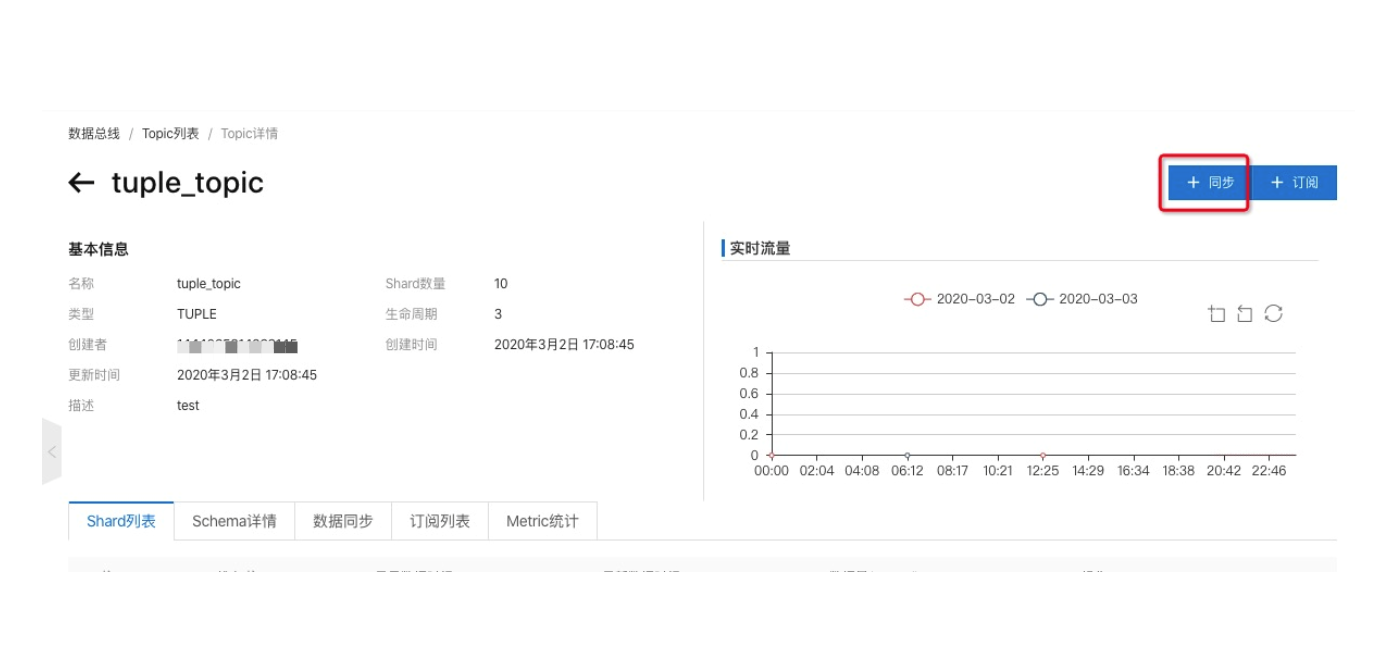
选择MaxCompute类型作业,如下图所示:
1)TUPLE类型同步
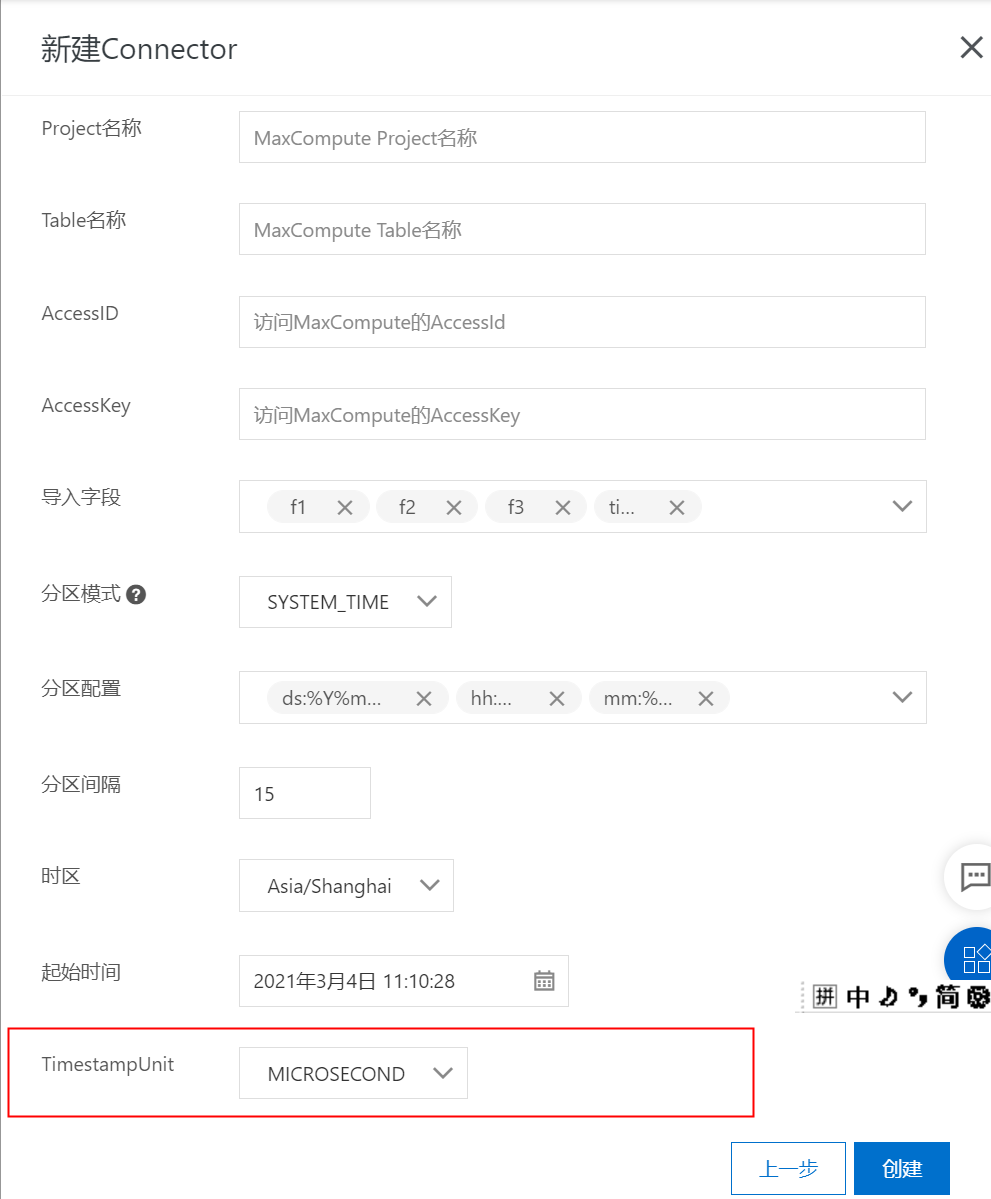 2)BLOB类型同步
2)BLOB类型同步
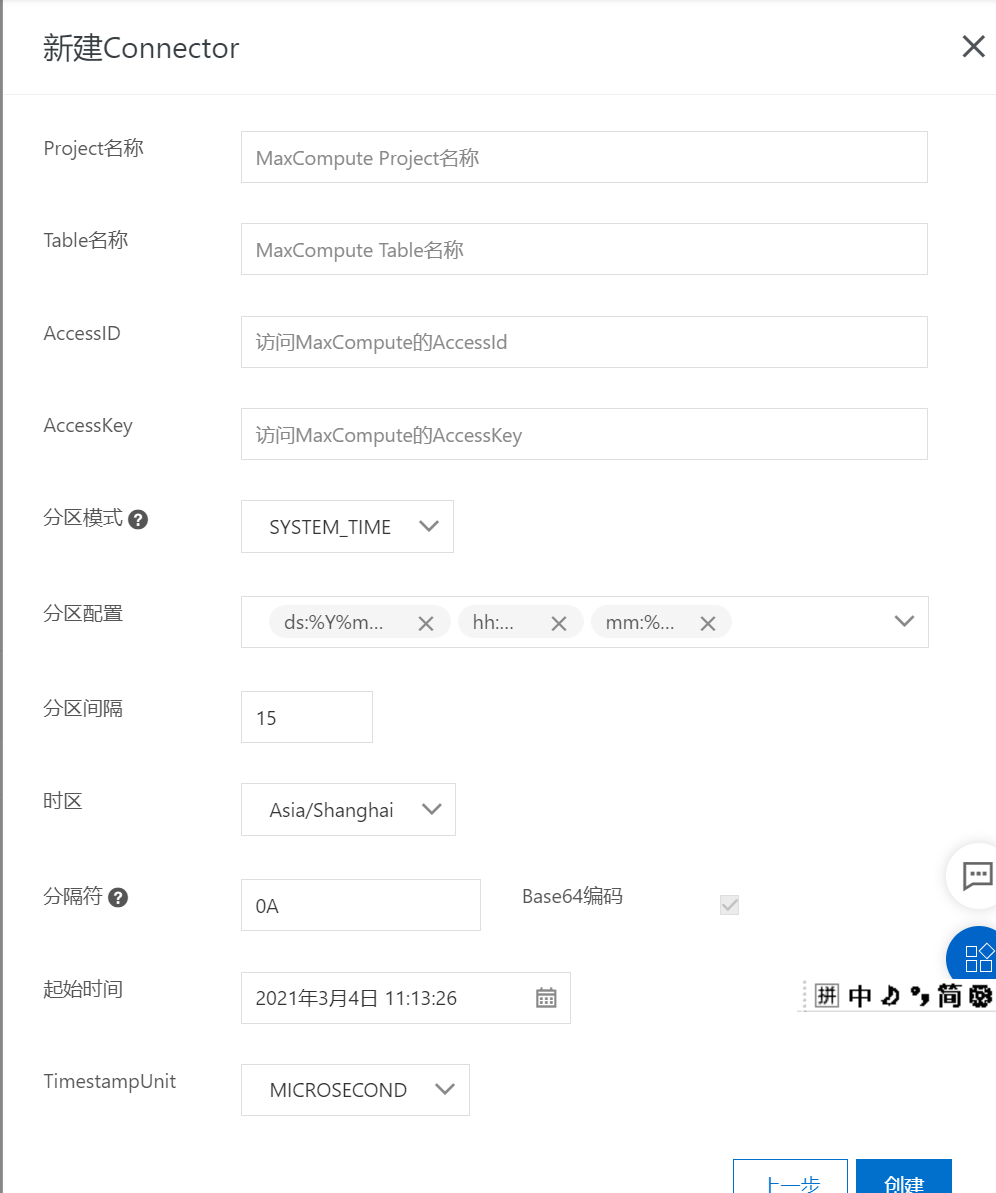 部分配置说明:
部分配置说明:
下面罗列了部分管控台创建同步任务的配置说明,更多更灵活的操作请参考SDK使用。
导入字段
DataHub可以根据用户设置将部分column内容同步到MaxCompute表中。
分区模式
分区模式决定了将数据写入到MaxCompute哪个分区中,目前DataHub支持以下分区方式:
分区模式 | 分区依据 | 支持Topic类型 | 说明 |
USER_DEFINE | Record中的分区列(和MaxCompute的分区字段同名)的value值 | TUPLE | (1). DataHub schema中必须包含MaxCompute分区字段 (2). 该列值必须为 |
SYSTEM_TIME | Record写入DataHub的时间 | TUPLE / BLOB | (1). 分区配置中设置MaxCompute分区的时间转换Format格式 (2). 设置时区信息 |
EVENT_TIME | Record中的 | TUPLE | (1). 分区配置中设置MaxCompute分区的时间转换Format格式 (2). 设置时区信息 |
META_TIME | Record的属性字段 | TUPLE / BLOB | (1). 分区配置中设置MaxCompute分区的时间转换Format格式 (2). 设置时区信息 |
其中SYSTEM_TIME、EVENT_TIME和META_TIME均是根据时间Timestamp和时区配置来进行MaxCompute分区的转换过程,单位默认为微秒。
分区配置决定了根据时间戳转换MaxCompute分区时的相关配置。目前管控台默认固定的MaxCompute分区格式,分区配置对应为
分区 | 时间Format | 说明 |
ds | %Y%m%d | day |
hh | %H | hour |
mm | %M | minute |
分区间隔决定了根据时间戳转换MaxCompute分区时所采用的时间间隔。时间范围是
15分钟 ~ 1440分钟(1天),跳变间隔15分钟。时区信息(TimeZone)时区信息决定了根据时间戳转换MaxCompute分区时所采用的转换时区。
分隔符BLOB数据同步时,可以指定16进制分隔符来决定是否对BLOB数据分割后再同步MaxCompute,比如
0A表示\n(换行符)。Base64编码DataHub BLOB默认存储二进制数据,而MaxCompute对应的同步列为STRING类型,因此管控台创建同步任务时,默认采用base64编码后进行同步,更多定制化需求请参考SDK实现。
查看同步任务
可以点击对应connector的详情页面查看同步任务的运行状态和点位等信息, 包含同步点位、同步状态以及重启和停止等操作,如下图所示: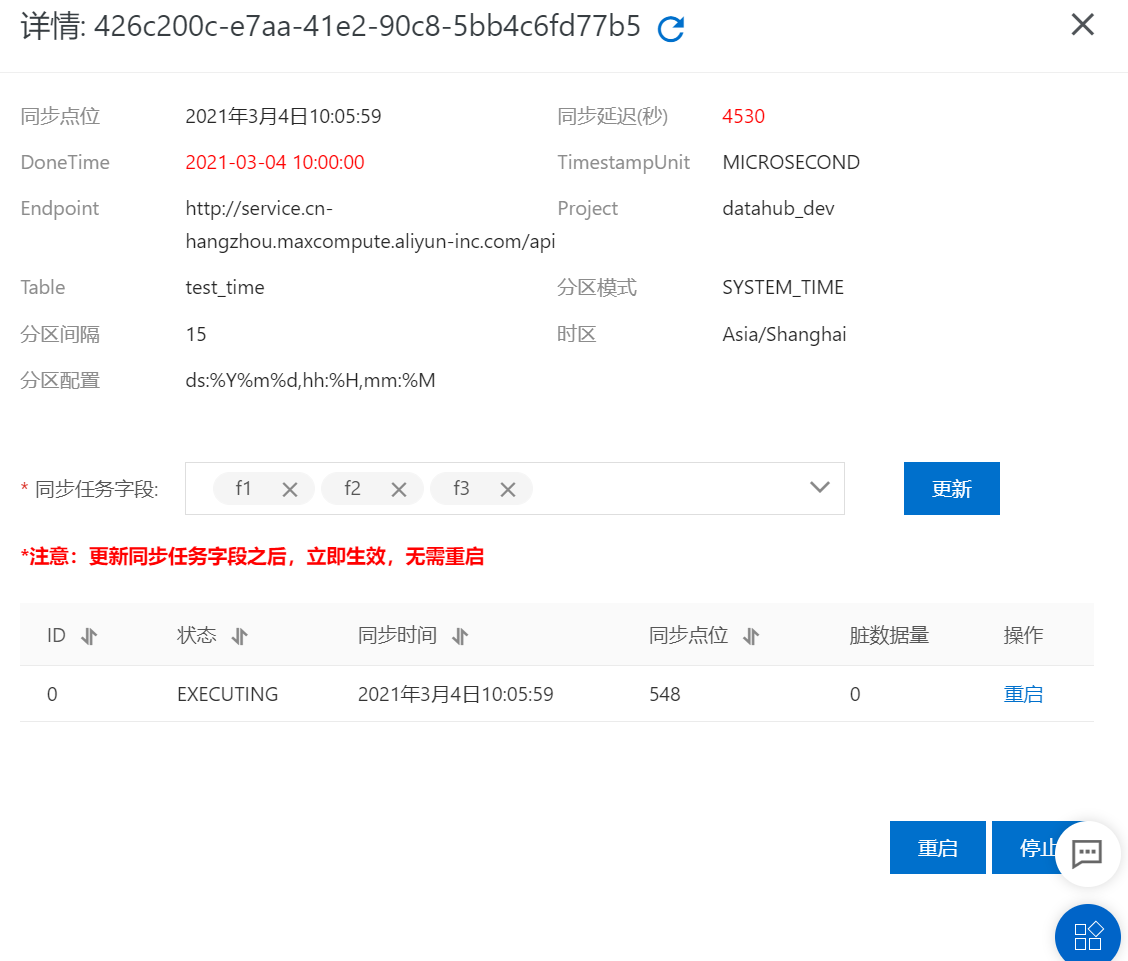
同步示例
1. USER_DEFINE同步模式
建立DataHub Topic
备注: topic schema中必须需要包含MaxCompute分区字段,类型为STRING,如下图所示:
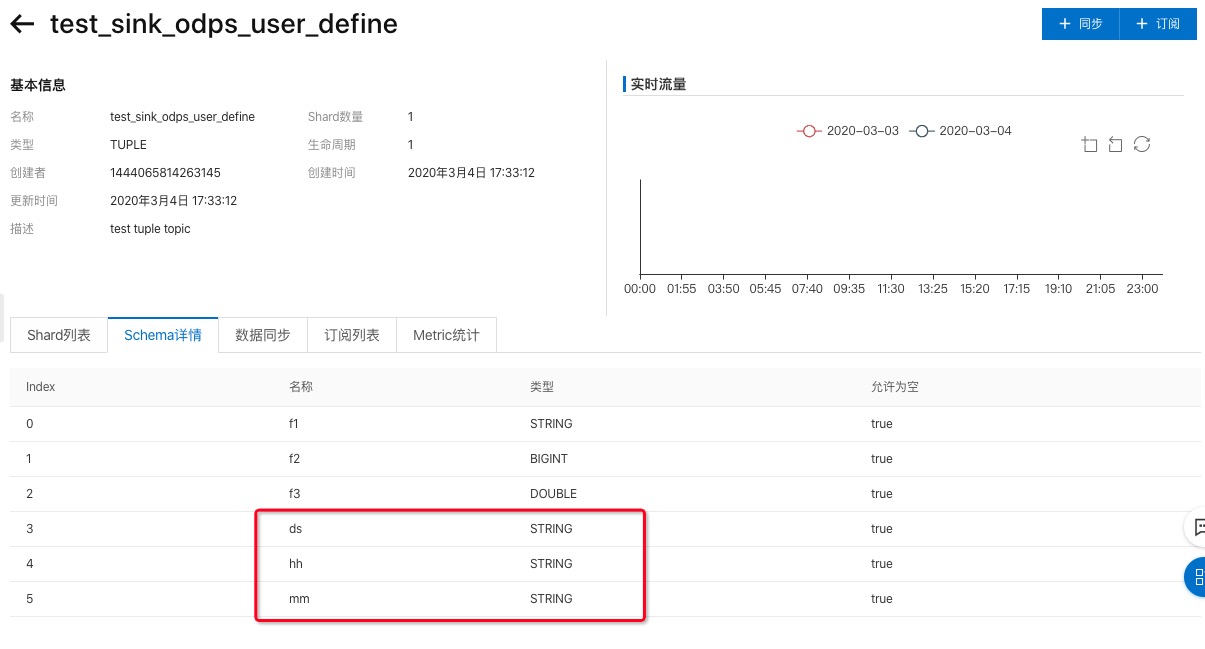
向DataHub Topic写入数据,可以使用datahub-sdk进行数据写入
测试过程中使用SDK写入几条条数据,其中[ds,hh,mm]分别为:[20210304,01,15]和[20210304,02,15],数据内容如下所示:
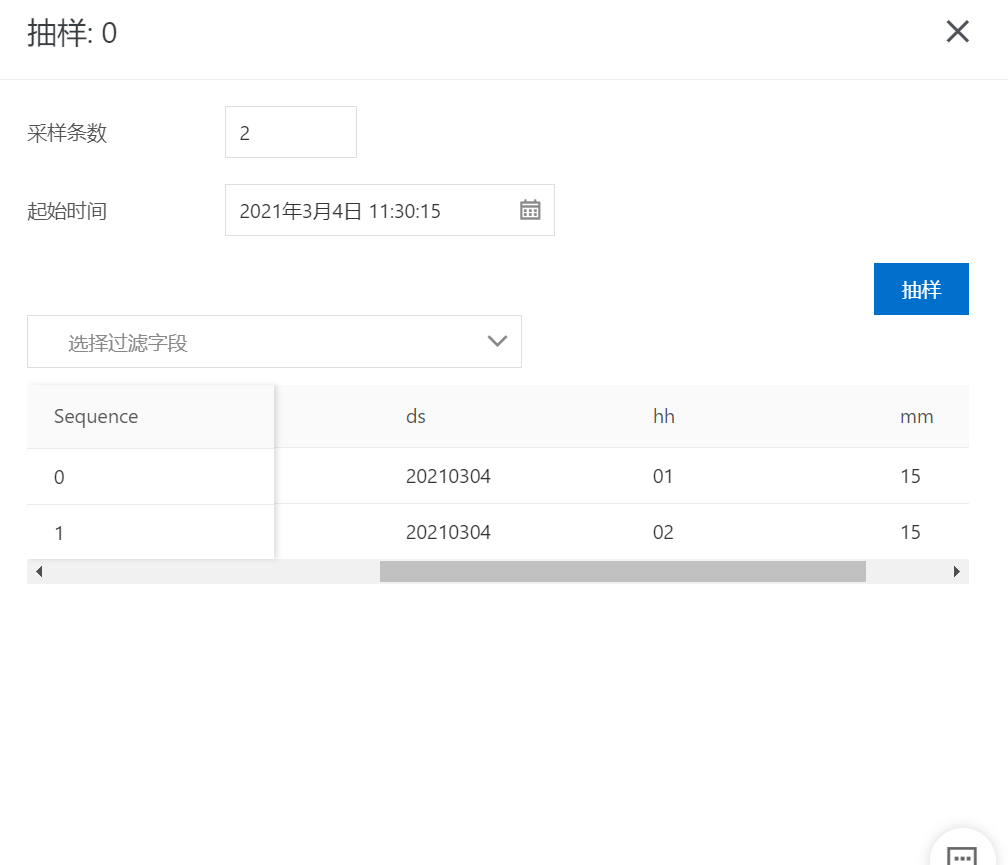
3 建立同步任务
USER_DEFINE分区模式可以通过在同步中设置分区配置字段,如果MaxCompute没有对应的表,可自动创建。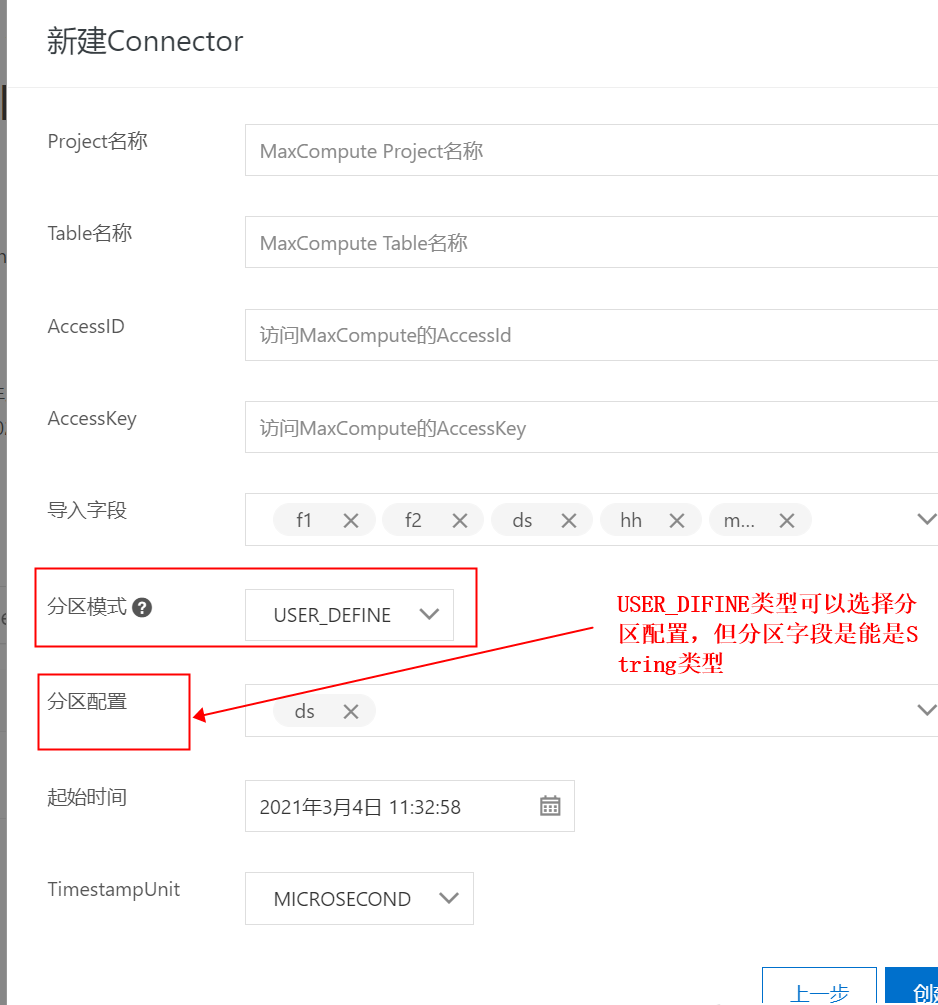 这里导入字段中设置导入f1、f2字段,不同步f3字段。
这里导入字段中设置导入f1、f2字段,不同步f3字段。
4 确认同步数据
可以从DataHub管控台查看对应同步任务的同步信息。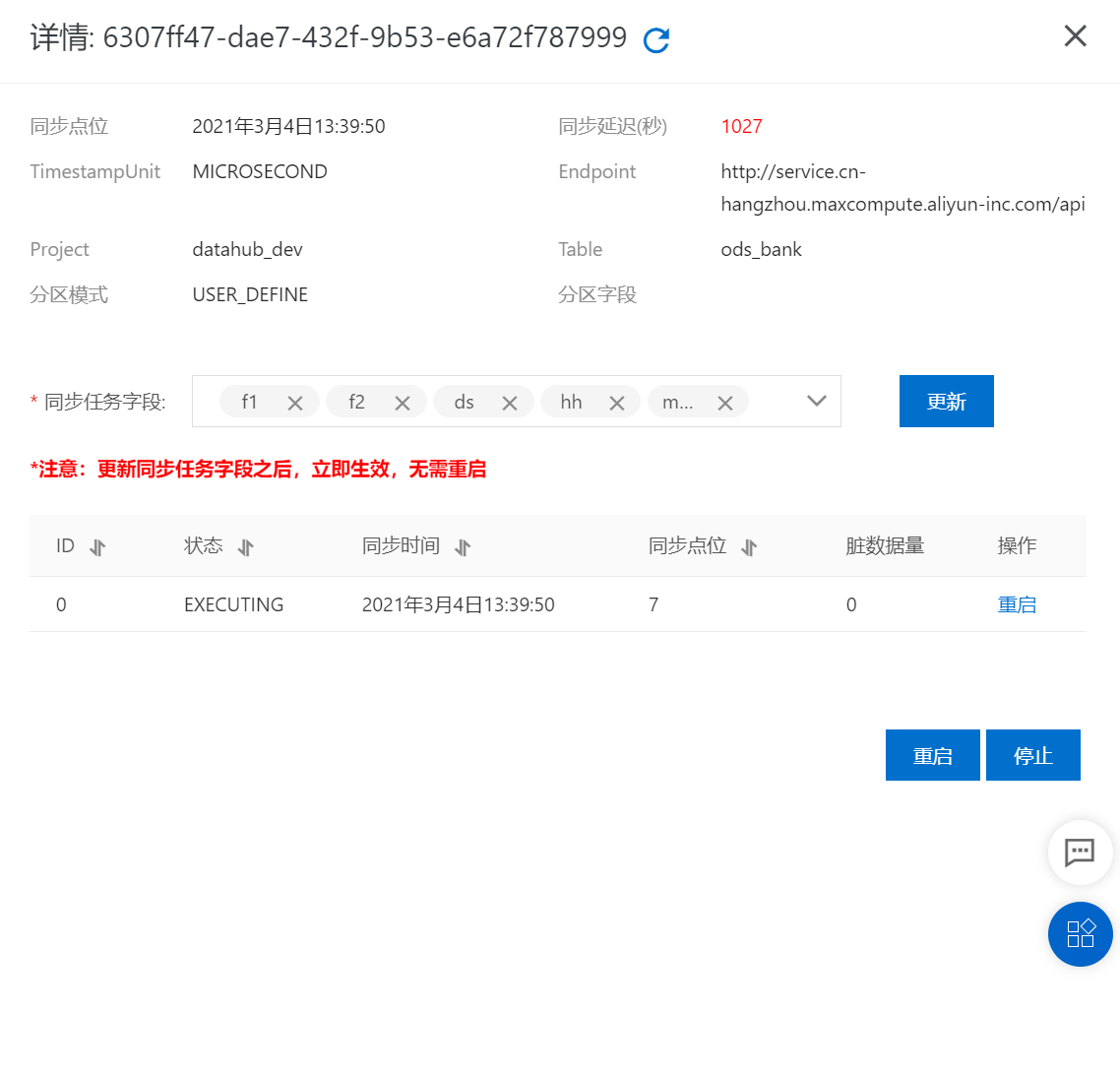 查询MaxCompute数据结果,结果如下:
查询MaxCompute数据结果,结果如下: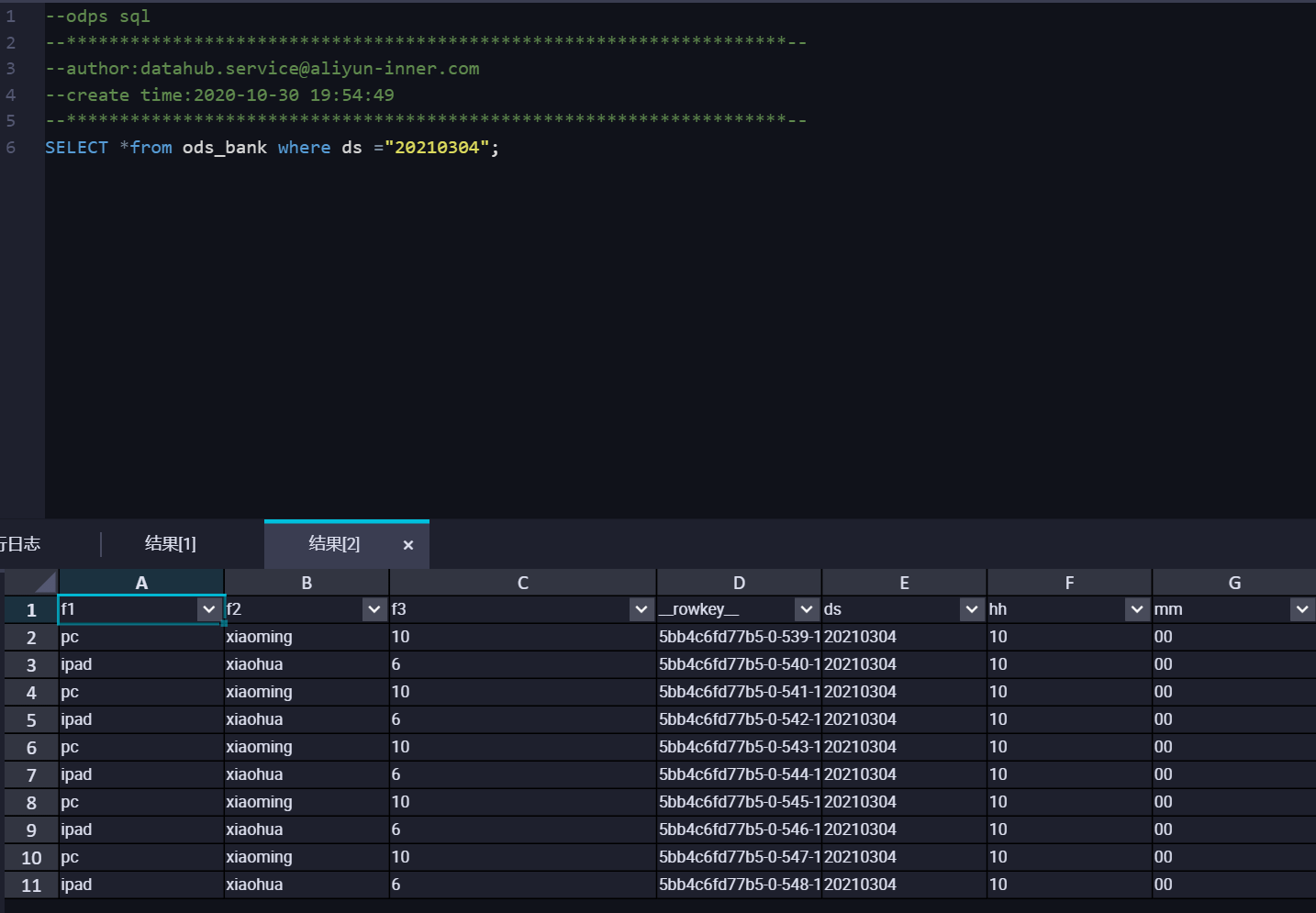 可以看到在USER_DEFINE模式下,DataHub会根据
可以看到在USER_DEFINE模式下,DataHub会根据MaxCompute分组字段所对应的value将DataHub中的数据同步到对应的分区中。
2. SYSTEM_TIME同步模式
建立DataHub Topic
备注:由于分区是根据写入DataHub时间来计算的,因此topic schema只需包含数据字段,不需要包含分区字段,如下图所示:
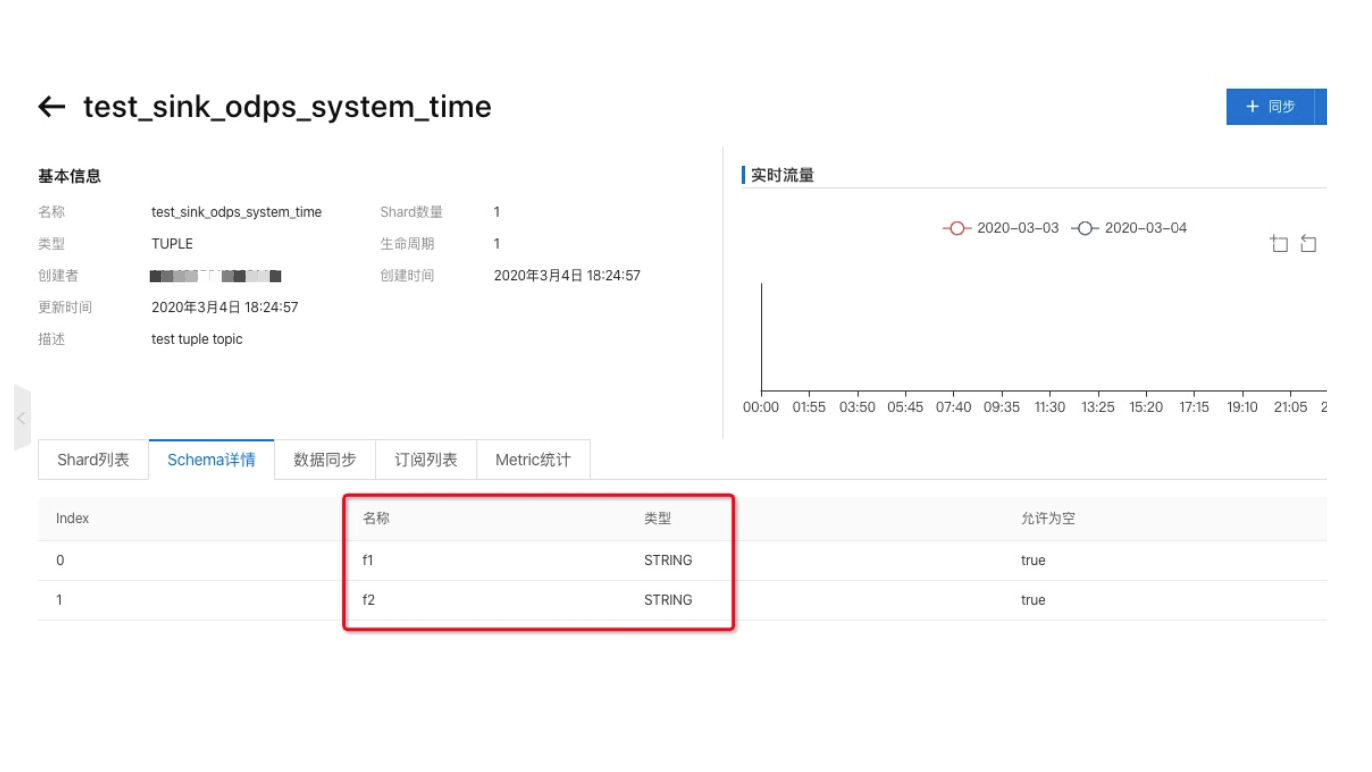
向DataHub Topic写入数据,可以使用datahub-sdk进行数据写入。
测试过程中使用SDK写入几条数据,DataHub目前对应的写入时间为
2021-03-04 14:02:45,数据内容如下所示: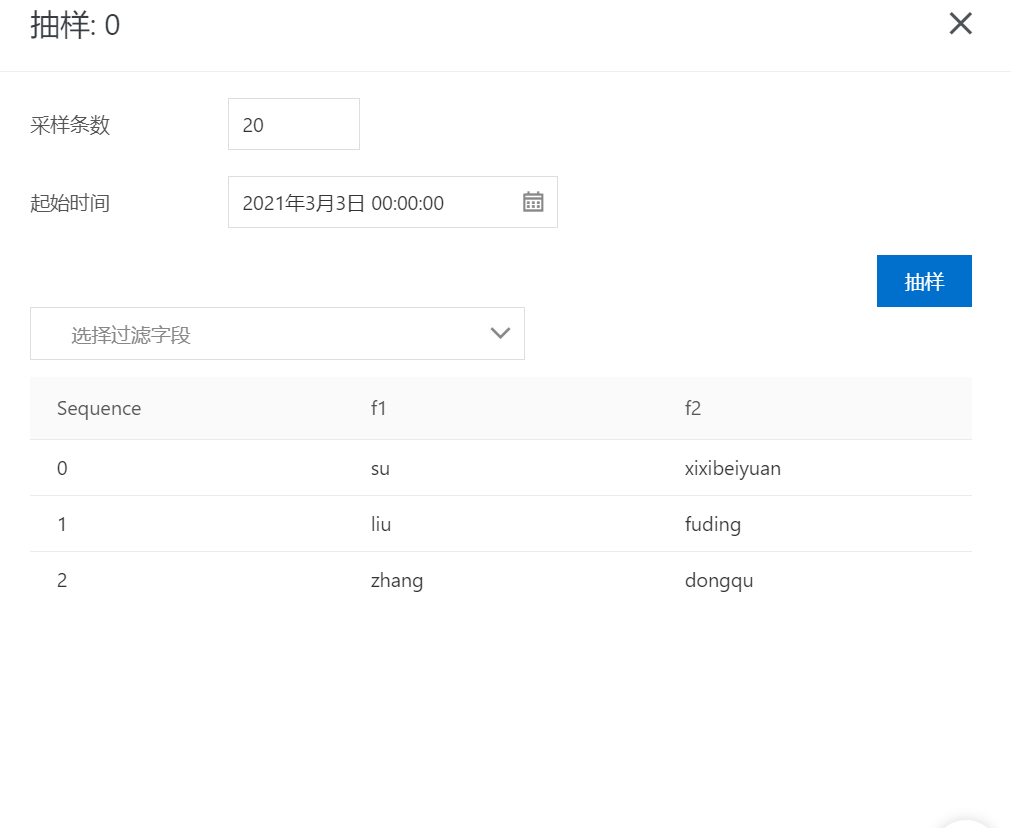
建立同步任务
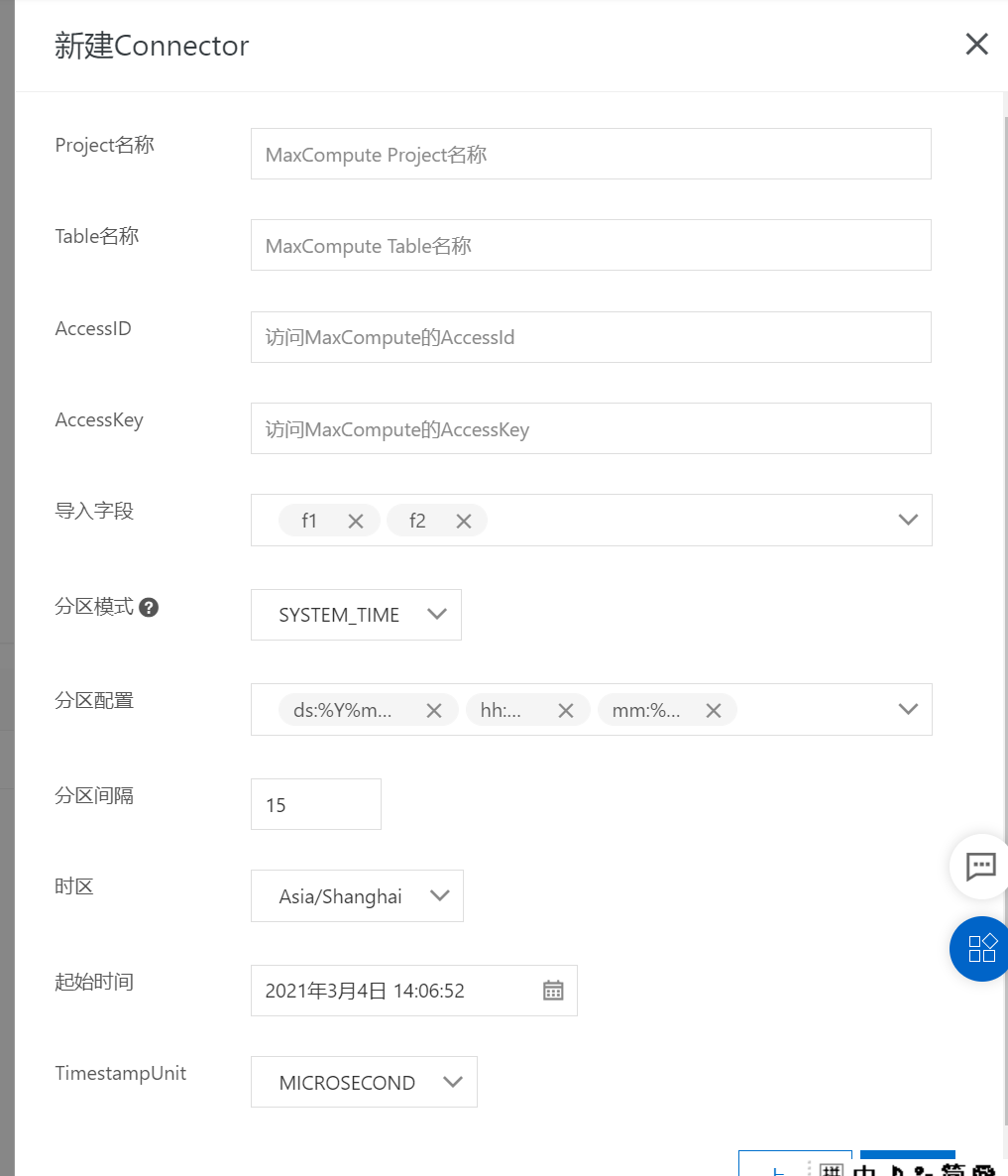
请注意分区配置需要和MaxCompute表分区一致。
4 确认同步数据
可以从DataHub管控台查看对应同步任务的同步信息,如DoneTime。 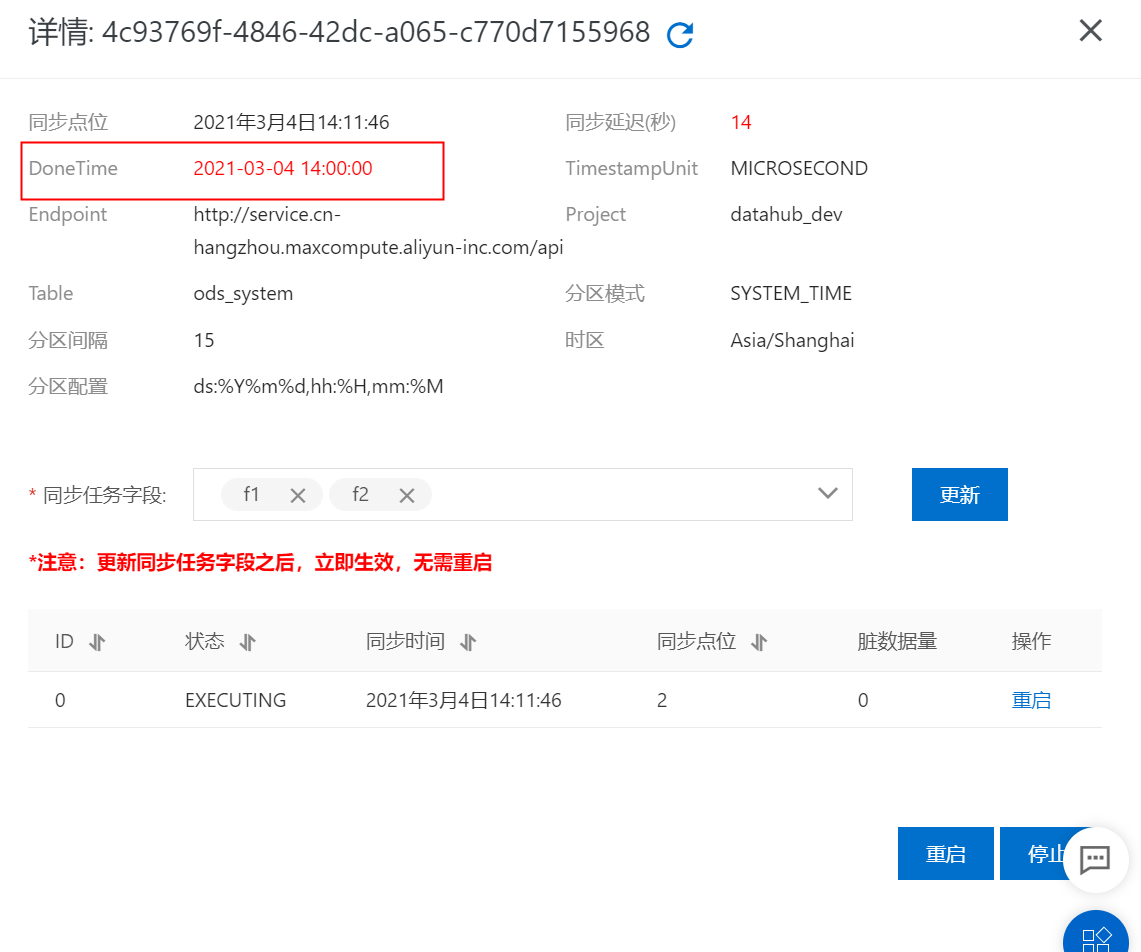 查询MaxCompute数据结果,结果如下:
查询MaxCompute数据结果,结果如下: 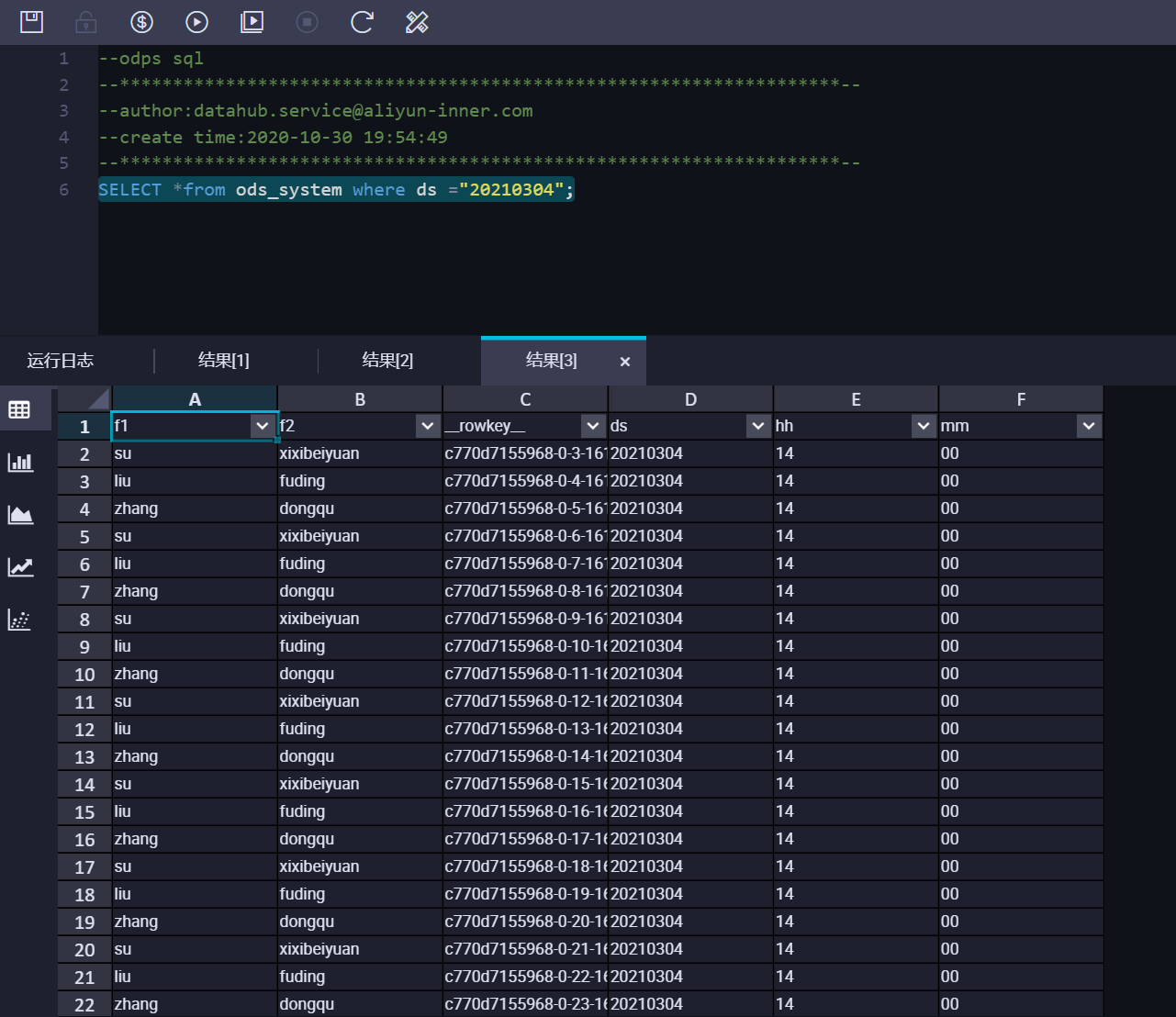 可以看到在SYSTEM_TIME模式下,DataHub会根据
可以看到在SYSTEM_TIME模式下,DataHub会根据数据写入DataHub的时间将DataHub中的数据同步到对应的分区中。
常见问题
同步到MaxCompute timestamp字段时间变为1970-01-19
原因:DataHub同步MaxCompute默认时间戳单位为微秒,用户写入时间戳为毫秒解决方案:写入DataHub时间戳以微秒方式写入。